So synchronisieren Sie CalDAV und CardDAV mit Android

Erfahren Sie in diesem Leitfaden, wie Sie CalDAV und CardDAV mit Android synchronisieren können, um Ihre Kalender- und Kontaktdaten effizient zu verwalten.
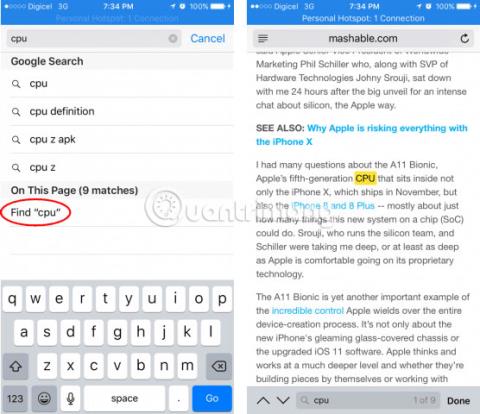
Möglicherweise kennen Sie den Suchbefehl, wenn Sie einen Desktop-Webbrowser verwenden, indem Sie auf einer Webseite Strg + F (PC) oder Befehl + F (Mac) drücken, um nach bestimmten Wörtern oder Befehlen zu suchen. Aber wie kann man die gleiche Aktion auf einem mobilen Gerät wie einem iPhone oder Android- Smartphone in einem Webbrowser ausführen? Finden wir es im folgenden Artikel heraus!
So durchsuchen Sie Websites mithilfe des Suchmenüs in iOS und Android
Apples Safari für iOS bietet mehrere Methoden zur Durchführung von Websuchen. Laden Sie zunächst die Website, klicken Sie auf die Adressleiste und geben Sie dann das gesuchte Wort ein. Es erscheint eine Tabelle mit Wortvorschlägen. Am Ende der Liste befindet sich ein Abschnitt namens „ Auf dieser Seite“ mit der Option „Suchen“ . Klicken Sie auf „Suchen“, dann wird das Wort hervorgehoben und ein Suchfeld angezeigt, in dem Sie nach anderen Wörtern auf der Seite suchen können.
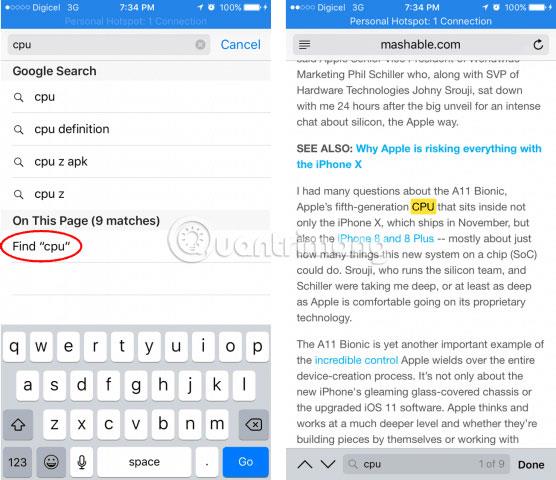
Eine andere Möglichkeit, nach Wörtern auf einer Seite zu suchen, ist die Verwendung des Teilen-Bedienfelds. Tippen Sie unten auf dem Bildschirm darauf, wischen Sie nach links und tippen Sie dann auf „Auf Seite suchen“ . Geben Sie das gesuchte Wort ein. Mit den nächsten Schaltflächen können Sie dokumentenübergreifend suchen.
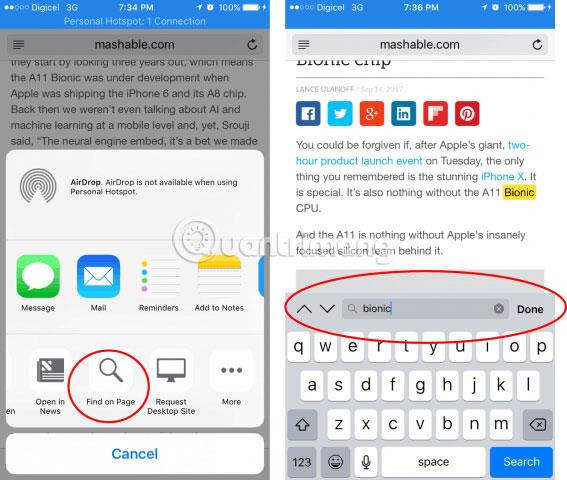
Das Durchsuchen der Website im Google Chrome- Browser mit Android-Geräten ist etwas einfacher; Tippen Sie auf die drei vertikalen Punkte in der oberen rechten Ecke neben der Adressleiste. Tippen Sie auf das Menü „Auf Seite suchen“ und geben Sie dann Ihre Suchanfrage ein.
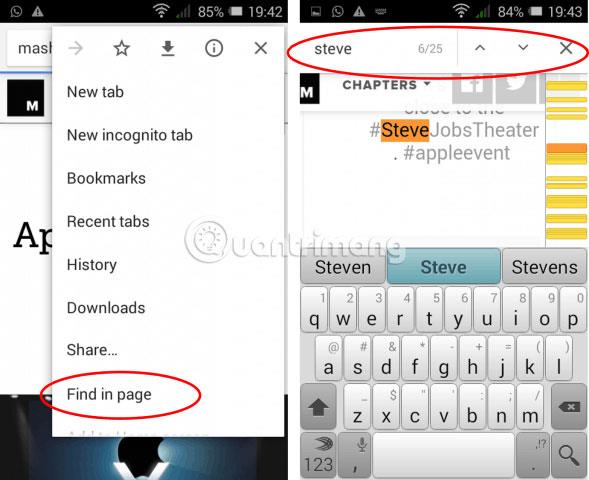
Anwendungen von Drittanbietern verfügen möglicherweise über eine integrierte Suchfunktion. In Apps wie Word und Pages für iOS können Sie auf das Lupensymbol tippen oder in der App auf das Auslassungszeichen-Symbol klicken.
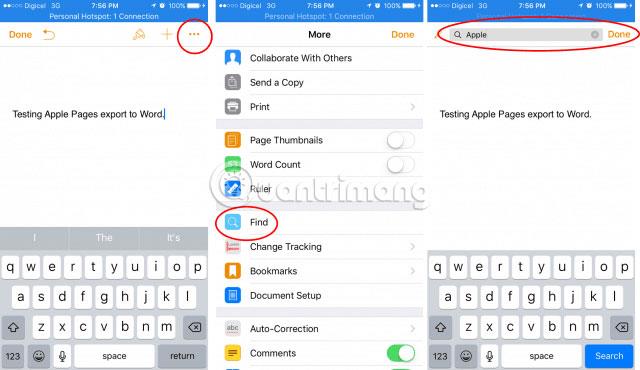
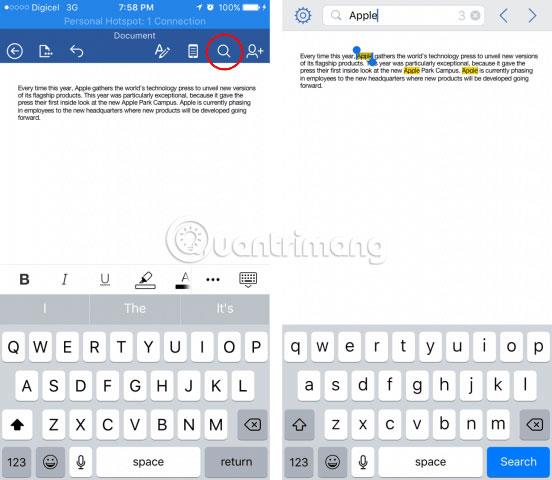
Ich hoffe, Sie haben Erfolg.
Erfahren Sie in diesem Leitfaden, wie Sie CalDAV und CardDAV mit Android synchronisieren können, um Ihre Kalender- und Kontaktdaten effizient zu verwalten.
Kurzanleitung zur Deinstallation des Magisk-Moduls ohne Verwendung von Magisk Manager, auch bekannt als Deinstallation des Magisk-Moduls mithilfe von TWRP Recovery oder offline.
Erfahren Sie, wie Sie Kali Linux NetHunter auf Ihrem Android-Telefon installieren, mit detaillierten Schritten und nützlichen Tipps für Penetrationstests.
So deaktivieren Sie die Anzeige des eingegebenen Passworts auf Android und schützen Sie Ihre Daten effektiv.
Entdecken Sie, wie Sie die Tastenbelegung verwenden, um jedes Android-Spiel mit einem Gamepad zu spielen. Diese Anleitung bietet viele Tipps und Tricks für ein besseres Gaming-Erlebnis.
Entdecken Sie, wie Sie mit der Gboard-Tastatur auf Android einfach und schnell Sprache in Text umwandeln können. Nutzen Sie die Spracheingabe für mehr Produktivität.
Erfahren Sie, wie Sie den Vibrationseffekt beim Drücken von Tasten auf Android deaktivieren können, um eine leisere und angenehmere Eingabeerfahrung zu genießen.
Entdecken Sie die besten Panorama-Fotoanwendungen für Android. Diese Apps erleichtern die Panoramafotografie und bieten zahlreiche Funktionen, um beeindruckende Fotos aufzunehmen.
Aktivieren Sie die Leseliste in Google Chrome auf Ihrem Android-Gerät mit einfachen Schritten für einen besseren Überblick über Ihre Leseinhalte.
Entdecken Sie die besten Android-Notiz-Apps mit Startbildschirm-Widgets, um schnell und effektiv Notizen zu machen.








